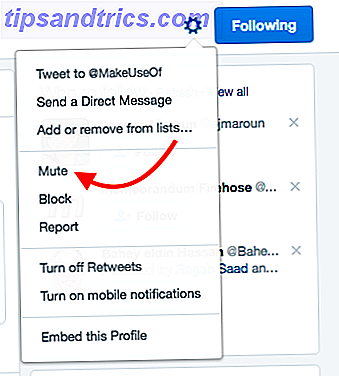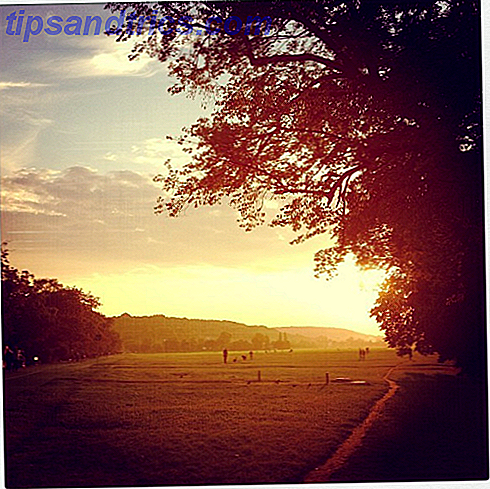Der er et par måder, hvorpå du kan få adgang til Clam Antivirus til mange formål, f.eks. Fjernelse af virus fra Windows-systemer. Dræb Windows-virus med en Ubuntu Live-cd. Dræb Windows-virus med en Ubuntu Live-cd. Dagens anti-virusløsninger er ret pålidelige og beskytter dig fra de fleste af de fælles trusler derude i verden. Med sikre surfevaner er der en sjælden chance for at du nogensinde vil blive smittet med malware. Men ... Læs mere. For det første er der en forreste ende til Clam Antivirus, som du kan bruge til at udføre opgaver grafisk. Det hedder Clamtk og har været omtalt på MakeUseOf Scan dit system og flytbare medier til virus med ClamTk [Linux] Scan dit system og flytbare medier til virus med ClamTk [Linux] ClamAV kan være endnu mere populær på Linux, hvor den først begyndte sin liv. I denne artikel tager vi et kig på ClamAVs mest populære klient, Linux, kendt som ClamTk. ClamTk ... Læs mere før. Ved at installere den grafiske frontend skal din pakkeleder også trække i Clam Antivirus-motoren, som det afhænger af.
Der er et par måder, hvorpå du kan få adgang til Clam Antivirus til mange formål, f.eks. Fjernelse af virus fra Windows-systemer. Dræb Windows-virus med en Ubuntu Live-cd. Dræb Windows-virus med en Ubuntu Live-cd. Dagens anti-virusløsninger er ret pålidelige og beskytter dig fra de fleste af de fælles trusler derude i verden. Med sikre surfevaner er der en sjælden chance for at du nogensinde vil blive smittet med malware. Men ... Læs mere. For det første er der en forreste ende til Clam Antivirus, som du kan bruge til at udføre opgaver grafisk. Det hedder Clamtk og har været omtalt på MakeUseOf Scan dit system og flytbare medier til virus med ClamTk [Linux] Scan dit system og flytbare medier til virus med ClamTk [Linux] ClamAV kan være endnu mere populær på Linux, hvor den først begyndte sin liv. I denne artikel tager vi et kig på ClamAVs mest populære klient, Linux, kendt som ClamTk. ClamTk ... Læs mere før. Ved at installere den grafiske frontend skal din pakkeleder også trække i Clam Antivirus-motoren, som det afhænger af.
Den anden mulighed er at springe over den grafiske grænseflade og bare bruge Clam-motoren via kommandolinjen. Kørsel af motoren via kommandolinjen kan være fordelagtig af en række årsager, f.eks. Når du udsteder kommandoer til en anden maskine via SSH, eller når du arbejder på et svagt system, der ligger under et grafisk skrivebordsmiljø. Dette er også godt for servere, fordi de sandsynligvis vil køre antivirus scanninger for at forhindre spredning af vira til, hvilken klient der opretter forbindelse til serveren.
Installation
Før du begynder, er det bedst at gå videre og installere Clam-antivirusmotoren. Du kan søge gennem din respektive pakkeleder for " clam antivirus ", og derefter installere hovedpakken. Alle andre afhængigheder bør trækkes i automatisk.
Du kan også køre sudo apt-get install clamav clamav-freshclam hvis du kører Ubuntu, eller sudo yum install clamav clamav-updates hvis du kører Fedora. Da Clam er meget let, så vidt antivirusløsninger går, bør det ikke tage meget lang tid at hente og installere pakkerne.
Opdatering af virusdefinitioner

Den første ting, du vil gøre efter installationen, opdaterer virusdefinitionerne for at kunne opdage de seneste trusler. Dette kan nemt opnås ved at køre kommandoen sudo freshclam . Det vil straks kontakte Clam servere og downloade de seneste definitioner. Den oprindelige download vil tage et stykke tid, da definitionerne er nedefra downloadet.
Senere opdateringer skal gå meget hurtigere, fordi freshclam kun downloader opdateringer og ikke alle definitioner.
Eksempelkommandoer

Når virusdefinitionerne er opdateret, kan du starte en scanning med clamscan-kommandoen. Running clamscan --help i terminalen vil spytte ud en masse forskellige muligheder, som du kan bruge til at tilpasse, hvordan Clam scanner dine filer. Men hvis du vil holde det ret simpelt, kan du rekursivt scanne mappen "bruger" i hjemmemappen ved at køre kommandoen clamscan -r /home/user . Det rekursive flag "-r" er vigtigt, fordi ellers Clam blot ville scanne nogen filer i brugermappen, men intet der er inde i en mappe inde i brugermappen.
Selvfølgelig, hvis du skal scanne en anden mappe, kan du justere stien korrekt. Hvis du har andre specifikke behov, skal du undersøge, hvad clamscan --help output, da alles behov varierer, hvis de har brug for noget andet ud over en simpel rekursiv scanning.
Konklusion
Mens Linux-desktopbrugere sandsynligvis ikke behøver at bekymre sig om vira eller scannere, vil strømbrugere eller de kørende servere helt sikkert gerne have denne mulighed for at beskytte både systemet og eventuelle forbundne klienter fra ondsindet kode. Da Clam Antivirus er open source og gratis, er det nemt for alle at bruge og installere. Ligegyldigt hvad dine behov er, overveje at prøve Clam Antivirus til eventuelle virus scanning og fjernelse opgaver.
Har du nogensinde brug for at scanne efter vira med Linux? Hvad synes du om Clam Antivirus? Lad os vide i kommentarerne!